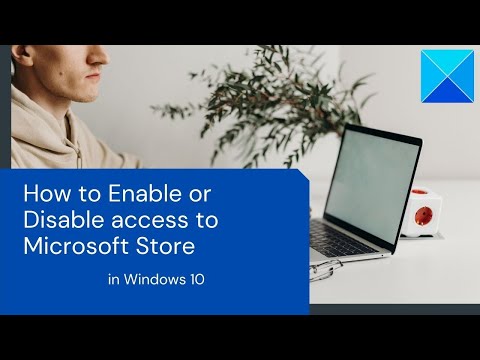Kada otvore datoteke Microsoft Word (ili PowerPoint ili Excel) s lokalnog pogona, korisnici sustava Office mogu dobiti promptnu poruku - Okvir zadataka oporavka dokumenta sadrži neke oporavljene datoteke koje nisu otvorene, Želite li ih pregledati sljedeći put započeti riječ? Opcije su:
- Da, želim ih kasnije pregledati
- Ne, uklonite datoteke. Spremio sam datoteke koje trebam

Okna zadatka za oporavak dokumenata sadrži neke oporavljene datoteke koje nisu otvorene
Prvo, ako otvarate Microsoft Word dvostrukim klikom na dokument, pokušajte na neki drugi način - pokrenite Word klikom na ikonu Word na programskoj traci, a zatim kliknite na Ne Ukloni datoteke. Spremio sam datoteke koje trebam„. Zatim jednostavno zatvorite Riječ i ponovo ga započnite. Provjerite je li okno za oporavak nestalo.
Ako se problem nastavi, pritisnite karticu "Datoteka" na popisu mogućnosti i odaberite Upravljanje verzijama> Izbriši neisporučeni dokument. Ovdje također kliknite na "Oporavak neisporučenih dokumenata'Iu prikazanom dijaloškom okviru Otvori desnom tipkom miša kliknite.asd datoteke i odaberite Izbriši.
Ako gore navedena rješenja ne uspiju, pokušajte C: Users [Ime korisnika] AppData] Local Microsoft Office UnsavedFiles i izbrišite .asd datoteke iz te mape.


Nadam se da bi ovo trebalo oduzeti problem. Javite nam je li to pomoglo.